
Tartalomjegyzék:
- Szerző John Day [email protected].
- Public 2024-01-30 09:39.
- Utoljára módosítva 2025-01-23 14:47.

A Freepik által készített ikonok a www.flaticon.com webhelyről
Ismerje meg, hogyan kell beállítani a sávon kívüli kezelést (OOBM) egy távvezérlő csatlakoztatásával. Konfigurált Raspberry Pi és egy Android vagy iPhone eszköz USB -megosztással. Ez RPi2/RPi3/RPi4 esetén működik.
Ha nem tudja, mi az Out of Band Management, akkor itt egy rövid leírás: Az OOBM lehetővé teszi a távoli hozzáférést egy másodlagos internetkapcsolaton keresztül, ahol ezt a másodlagos kapcsolatot csak távoli hozzáféréshez és kezeléshez használják. Pontosabban, bár van internetkapcsolat a hálózaton, mivel nem működik elsődleges átjáróként, a hálózat erőforrásai nem használhatják az internetre való belépéshez. Ez a koncepció talán akkor mutatkozik meg a legjobban, ha az OOBM -et távoli elérésre használják egy egyébként privát hálózathoz.
Az első dolog, amit meg kell tennie, telepítse a remote.itPi képet egy Raspberry Pi -re. Az ezzel kapcsolatos oktatóanyagért nézze meg az Instructable -t itt.
No, de térjünk át az oktatóanyagra!
Kellékek
- Raspberry Pi távirányítóval. Telepítve
- iPhone vagy Android -eszköz internet -hozzáféréssel
- Pi -telefon USB kábel
1. lépés: Módosítsa a konfigurációs fájlokat
A Sávon kívüli kezelés Raspberry Pi segítségével történő konfigurálásához módosítania kell a konfigurációs fájlokat, hogy a Pi csatlakozzon a telefonhoz.
A szerkeszteni kívánt fájl az /etc/dhcpcd.conf
Androidra:
Adja hozzá az usb0 metrikus értékét. Állítsa be az értéket kisebbre, mint a wlan0 és eth0 értékek.
Ha elkészült, a fájlnak így kell kinéznie:
usb0 interfész
metrikus 50 interfész wlan0 metrikus 100 interfész eth0 metrika 400
IPhone esetén:
Adja hozzá az eth1 metrikus értékét. Állítsa be az értéket kisebbre, mint a wlan0 és eth0 értékek.
Ha elkészült, a fájlnak így kell kinéznie:
interfész eth1
metrikus 50 interfész wlan0 metrikus 100 interfész eth0 metrika 400
2. lépés: Az RPi csatlakoztatása az eszközhöz (Android)

Ezután csatlakoztassa a Raspberry Pi -t az Ön által választott eszközhöz az USB -kábel segítségével.
Ezután engedélyezze az USB -hez kötött kapcsolatot.
Ha iPhone -t használ, folytassa az olvasást.
3. lépés: Az RPi csatlakoztatása az eszközhöz (iPhone)

Az iPhone -hoz való csatlakozás kicsit bonyolultabb, mint az Android -eszközhöz való csatlakozás.
Először telepítse az USB -megosztás csomagját iPhone -al a Raspberry Pi -re.
A parancssorban futtassa
sudo apt install ipheth-utils libimobiledevice-utils -y
Ha ez megtörtént, csatlakoztassa a Pi -t és az iPhone -t USB -kábellel.
Az utolsó lépés az Internet -megosztás engedélyezése az iPhone -on. (Ehhez lépjen a Beállítások> Mobil> Személyes hotspot menüpontra, majd kapcsolja be a Mások csatlakozása engedélyezését.)
4. lépés: Következtetés
Ez az! A Raspberry Pi internetkapcsolata most a készüléken keresztül történik. Mostantól elérheti a Raspberry Pi wlan0 vagy eth0 hálózatával azonos eszközöket a telefon által biztosított LTE hálózaton keresztül.
Ez azért hasznos, mert ha az internet leállna, akkor is távolról is elérheti eszközeit a LAN -on a telefon LTE hálózatán keresztül.
Ezenkívül az MDNS -nek működnie kell az iOS rendszeren, így elérheti a remoteit. Pi felügyeleti panelt a "remoteitpi.local: 29999" segítségével az iPhone internetböngészőjében.
Ajánlott:
Guitar Looper Fade Out és Tremolo ingyen!: 5 lépés (képekkel)

Guitar Looper Fade Out és Tremolo … Ingyen! Gyakorlatilag játék közben a
Készítse el saját Rock Band Ekit adapterét (régebbi adapter nélkül), pusztítóan!: 10 lépés

Készíts saját Rock Band Ekit adaptert (régebbi adapter nélkül), megsemmisítő! . Köszönet DONINATOR úrnak a Youtube -on, aki készített egy videót, amely részletesen bemutatja hasonló
Lights Out Night Light: 4 lépés
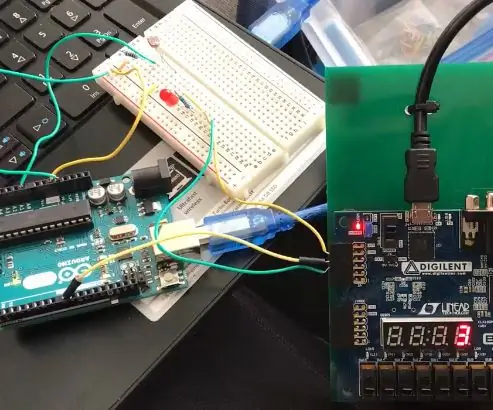
Lights Out Night Light: Ideje lefeküdni. Felállsz, hogy éjszakára lekapcsold a villanyt, és miután elfordítod a kapcsolót, rájössz, hogy koromsötét utazás vár az ágyad biztonságába. Szerencsére az éjszakai fényeket feltalálták, és eljött
Pimped Out Megaphone sisak: 11 lépés (képekkel)

Pimped Out Megaphone sisak: Itt megmutatom, hogyan lehet egyszerűen módosítani egy megafonot úgy, hogy elfogadja az 1/8 "vonali bemenetet az iPodról, és felszerelheti a megafonot egy motorkerékpáros sisakra. Az így kapott" Mega sisak "a maximális hangzásbeli hülyeséget biztosítja törvény megengedi
Windows Paint Fake-Out: 4 lépés

Windows Paint Fake-Out: Így hamisíthatja ki az embereket a Microsoft Paint és a billentyűzet "Print Screen" gombja segítségével. (Elnézést, Mac felhasználók!)
